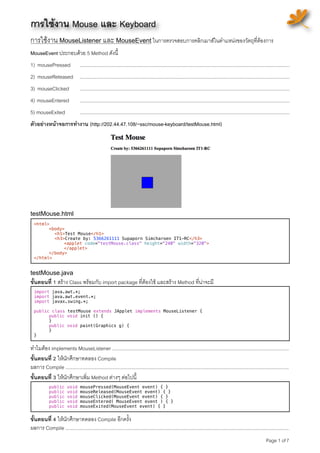Weitere ähnliche Inhalte
Mehr von Nitigan Nakjuatong (18)
Applet 6 mouse_keyboard
- 1. การใชงาน Mouse และ Keyboard ssc
การใชงาน MouseListener และ MouseEvent ในการตรวจสอบการคลิกเมาสในตำแหนงของวัตถุที่ตองการ
MouseEvent ประกอบดวย 5 Method ดังนี้
1) mousePressed .........................................................................................................................................................
2) mouseReleased .........................................................................................................................................................
3) mouseClicked .........................................................................................................................................................
4) mouseEntered .........................................................................................................................................................
5) mouseExited .........................................................................................................................................................
ตัวอยางหนาจอการทำงาน (http://202.44.47.108/~ssc/mouse-keyboard/testMouse.html)
testMouse.html
<html>
! <body>
<h1>Test Mouse</h1>
<h3>Create by: 5366261111 Supaporn Simcharoen IT1-RC</h3>
! ! <applet code="testMouse.class" height="240" width="320">
! ! </applet>
! </body>
</html>
testMouse.java
ขั้นตอนที่ 1 สราง Class พรอมกับ import package ที่ตองใช และสราง Method ที่นาจะมี
import java.awt.*;
import java.awt.event.*;
import javax.swing.*;
public class testMouse extends JApplet implements MouseListener {
! public void init () {
! }
! public void paint(Graphics g) {
! }
}
ทำไมตอง implements MouseListener .................................................................................................................................
ขั้นตอนที่ 2 ใหนักศึกษาทดลอง Compile
ผลการ Compile ...................................................................................................................................................................
ขั้นตอนที่ 3 ใหนักศึกษาเพิ่ม Method ตางๆ ตอไปนี้
! public void mousePressed(MouseEvent event) { }
! public void mouseReleased(MouseEvent event) { }
! public void mouseClicked(MouseEvent event) { }
! public void mouseEntered( MouseEvent event ) { }
! public void mouseExited(MouseEvent event) { }
ขั้นตอนที่ 4 ใหนักศึกษาทดลอง Compile อีกครั้ง
ผลการ Compile ...................................................................................................................................................................
Page 1 of 7
- 2. ขั้นตอนที่ 5 ใหนักศึกษาเพิ่มการทำงานในสวนตางๆ ดังนี้
ประกาศคาตางๆ
! int x, y, size;
! Color bgcolor, fgcolor;
! boolean isDraw = true;
สรางคาเริ่มตน
! public void init () {
! ! x = 140;
! ! y = 100;
! ! size = 50;
!
!
!
!
fgcolor = Color.BLUE;
addMouseListener(this);
Note :: .....................................................................
! }
! public void paint(Graphics g) {
! ! super.paint(g);
! ! if (isDraw == true) {
! ! ! g.setColor(fgcolor);
! ! ! g.fillRect( x, y, size , size);
! ! ! g.setColor( Color.BLACK );
! ! ! g.drawRect( x, y, size, size);
! ! }
! }
Note :: .....................................................................
สรางในสวนของการรองรับการทำงานตางๆ ของ Mouse
! public void mousePressed(MouseEvent event) {
! ! Graphics g = getGraphics();
! ! g.drawString("("+event.getX()+","+event.getY()+")",event.getX(), event.getY());
! }
! public void mouseReleased(MouseEvent event) {
!
!
!
}
repaint();
Note :: .....................................................................
! public void mouseClicked(MouseEvent event) {
! ! boolean flag = isInside(x,y,size,event.getX(),event.getY());
! ! if (isDraw == true) {
! ! ! if (flag == true) isDraw = !isDraw;
! ! }
! ! else {
! ! ! x = event.getX();
! ! ! y = event.getY();
! ! ! isDraw = !isDraw;
! ! }
! }
! public void mouseEntered( MouseEvent event ) {
! ! repaint();
! }
! public void mouseExited(MouseEvent event) {
! ! repaint();
! }
! boolean isInside(int x1,int y1,int size,int posx,int posy) {
! ! int x2 = x1 + size;
! ! int y2 = y1 + size;
! ! if (posx >= x1 && posx <= x2)
! ! ! if (posy >= y1 && posy <= y2)
return true;
! ! return false;
! }
ขั้นตอนที่ 6 ใหนักศึกษาทดลอง Compile อีกครั้ง
ผลของ mousePressed .......................................................................................................................................................
ผลของ mouseReleased .....................................................................................................................................................
ผลของ mouseClicked ........................................................................................................................................................
ผลของ mouseEntered .......................................................................................................................................................
ผลของ mouseExited ..........................................................................................................................................................
Page 2 of 7
- 3. การใชงาน KeyListener และ KeyEvent ในการตรวจสอบการกดปุมที่ Keyboard
KeyEvent ประกอบดวย 3 Method ดังนี้
1) keyPressed ..............................................................................................................................................................
2) keyReleased ..............................................................................................................................................................
3) keyTyped ..............................................................................................................................................................
ตัวอยางหนาจอการทำงาน (http://202.44.47.108/~ssc/mouse-keyboard/testKeyboard.html)
testKeyboard.html
<html>
! <body>
<h1>Test Keyboard</h1>
<h3>Create by: 5366261111 Supaporn Simcharoen IT1-RC</h3>
! ! <applet code="testKeyboard.class" height="240" width="320">
! ! </applet>
! </body>
</html>
testKeyboard.java
ขั้นตอนที่ 1 สราง Class พรอมกับ import package ที่ตองใช และสราง Method ที่นาจะมี
import java.awt.*;
import java.awt.event.*;
import javax.swing.*;
public class testKeyboard extends JApplet implements KeyListener {
! public void init () {
! }
! public void paint(Graphics g) {
! }
}
ทำไมตอง implements KeyListener ......................................................................................................................................
ขั้นตอนที่ 2 ใหนักศึกษาทดลอง Compile
ผลการ Compile ...................................................................................................................................................................
ขั้นตอนที่ 3 ใหนักศึกษาเพิ่ม Method ตางๆ ตอไปนี้
! public void keyPressed(KeyEvent event) { }
! public void keyReleased(KeyEvent event) { }
! public void keyTyped(KeyEvent event) { }
ขั้นตอนที่ 4 ใหนักศึกษาทดลอง Compile อีกครั้ง
ผลการ Compile ...................................................................................................................................................................
ขั้นตอนที่ 5 ใหนักศึกษาเพิ่มการทำงานในสวนตางๆ ดังนี้
ประกาศคาตางๆ
! private int x, y, size;
! Color fgcolor;
! private char typeShape = 'R';
Page 3 of 7
- 4. สรางคาเริ่มตน
! public void init () {
! ! x = 140;
! ! y = 100;
! ! size = 50;
! ! fgcolor = Color.BLUE;
! ! addKeyListener( this );
! }
! public void paint(Graphics g) {
! ! super.paint(g);
! ! if (typeShape == 'R') {
! ! ! g.setColor(fgcolor);
! ! ! g.fillRect( x, y, size , size);
! ! ! g.setColor( Color.BLACK );
! ! ! g.drawRect( x, y, size, size);
! ! }
! ! else {
! ! ! g.setColor(fgcolor);
! ! ! g.fillOval( x, y, size , size);
! ! ! g.setColor( Color.BLACK );
! ! ! g.drawOval( x, y, size, size);
! ! }
! }
สรางในสวนของการรองรับการทำงานตางๆ ของ Keyboard
! public void keyPressed(KeyEvent event) {
! ! if ( event.getKeyChar() == 'c') typeShape = 'C';
! ! if ( event.getKeyChar() == 'r') typeShape = 'R';
! }
! public void keyReleased(KeyEvent event) {
! ! repaint(); Note :: .....................................................................
! }
! public void keyTyped(KeyEvent event) {
! ! Graphics g = getGraphics();
! ! g.drawString( "keyTyped: "+ event.getKeyChar(), 50, 50);
! }
ขั้นตอนที่ 6 ใหนักศึกษาทดลอง Compile อีกครั้ง
ผลของ keyPressed ............................................................................................................................................................
ผลของ keyReleased ..........................................................................................................................................................
ผลของ keyTyped ...............................................................................................................................................................
การใชงาน MouseListener และ ActionListener
ตัวอยางหนาจอการทำงาน (http://202.44.47.108/~ssc/mouse-keyboard/testKeyAndAction.html)
testKeyAndAction.html
<html>
! <body>
<h1>Test Keyboard and ActionListener</h1>
<h3>Create by: 5366261111 Supaporn Simcharoen IT1-RC</h3>
! ! <applet code="testKeyAndAction.class" height="240" width="400">
! ! </applet>
! </body>
</html>
Page 4 of 7
- 5. testKeyAndAction.java
ขั้นตอนที่ 1 สราง Class พรอมกับ import package ที่ตองใช และสราง Method ที่นาจะมี
import java.awt.*;
import java.awt.event.*;
import javax.swing.*;
public class testKeyAndAction extends JApplet implements ActionListener,MouseListener {
! public void init () {
! }
! public void paint(Graphics g) {
! }
}
ทำไมตอง implements ActionListener ..................................................................................................................................
ทำไมตอง implements MouseListener .................................................................................................................................
ขั้นตอนที่ 2 ใหนักศึกษาทดลอง Compile
ผลการ Compile ...................................................................................................................................................................
ขั้นตอนที่ 3 ใหนักศึกษาเพิ่ม Method ตางๆ ตอไปนี้
! public void mousePressed(MouseEvent event) { }
! public void mouseReleased(MouseEvent event) { }
! public void mouseClicked(MouseEvent event) { }
! public void mouseEntered( MouseEvent event ) { }
! public void mouseExited(MouseEvent event) { }
ขั้นตอนที่ 4 ใหนักศึกษาทดลอง Compile อีกครั้ง
ผลการ Compile ...................................................................................................................................................................
ขั้นตอนที่ 5 ใหนักศึกษาเพิ่ม Method นี้
! public void actionPerformed(ActionEvent e) { }
ขั้นตอนที่ 6 ใหนักศึกษาทดลอง Compile อีกครั้ง
ผลการ Compile ...................................................................................................................................................................
ขั้นตอนที่ 7 ใหนักศึกษาเพิ่มการทำงานในสวนตางๆ ดังนี้
ประกาศคาตางๆ
! int x1, y1, x2,y2;
! JButton btnLine, btnRect, btnCircle, btnClear;
! JTextField text1, text2;
! Color oldColor1, oldColor2;
! char typeShape = 'L';
สรางคาเริ่มตน
! public void init () {
! ! Container c = getContentPane();
! ! c.setLayout( new FlowLayout() );
! ! btnLine = new JButton("Line");
! ! btnLine.addActionListener( this );
! ! c.add(btnLine);
! ! btnRect = new JButton("Rectangle");
! ! btnRect.addActionListener( this );
! ! c.add(btnRect);
! ! btnCircle = new JButton("Circle");
! ! btnCircle.addActionListener( this );
! ! c.add(btnCircle);
! ! btnClear = new JButton("Clear");
! ! btnClear.addActionListener( this );
! ! c.add(btnClear);
! ! text1 = new JTextField(12);
! ! text1.setEditable( false );
! ! c.add( text1 );
! ! text2 = new JTextField(12);
! ! text2.setEditable( false );
! ! c.add( text2 );
Page 5 of 7
- 6. ! ! addMouseListener(this);
! }
! public void paint(Graphics g) {
! ! super.paint(g);
! ! switch (typeShape) {
! ! ! case 'L' :
! ! ! ! g.drawLine(x1, y1, x2, y2);
! ! ! ! break;
! ! ! case 'R' :
! ! ! ! g.drawRect(x1, y1, x2-x1, y2-y1);
! ! ! ! break;
! ! ! case 'C' :
! ! ! ! g.drawOval(x1, y1, x2-x1, y2-y1);
! ! ! ! break;
! ! }
! }
สรางในสวนของการรองรับการทำงานตางๆ ของ Mouse
! public void mousePressed(MouseEvent event) {
! ! if (event.getButton() == 1) { // Mouse Left
! ! ! x1 = event.getX();
! ! ! y1 = event.getY();
! ! ! text1.setText("(X1 = "+x1+",Y1 = "+y1+")" );
! ! }
! ! else if (event.getButton() == 3) { // Mouse Right
! ! ! x2 = event.getX();
! ! ! y2 = event.getY();
! ! ! text2.setText(" (X2 = "+x2+",Y2 = "+y2+")" );
! ! }
! }
! public void mouseReleased(MouseEvent event) { }
! public void mouseClicked(MouseEvent event) { }
! public void mouseEntered( MouseEvent event ) {
! ! repaint();
! }
! public void mouseExited(MouseEvent event) {
! ! repaint();
! }
สรางในสวนของการรองรับการทำงานตางๆ ของ Action (การคลิกที่ปุมตางๆ)
! public void actionPerformed(ActionEvent e) {
! ! if (e.getSource() == btnLine) typeShape = 'L';
! ! else if (e.getSource() == btnRect) typeShape = 'R';
! ! else if (e.getSource() == btnCircle) typeShape = 'C';
! ! else if (e.getSource() == btnClear) {
! ! ! x1 = y1 = x2 = y2 = 0;
! ! ! text1.setText("");
! ! ! text2.setText("");
! ! }
! ! repaint();
! }
ขั้นตอนที่ 8 ใหนักศึกษาทดลอง Compile อีกครั้ง
ผลของการคลิกที่ปุมตางๆ
.............................................................................................................................................................................................
.............................................................................................................................................................................................
.............................................................................................................................................................................................
.............................................................................................................................................................................................
ผลของ KeyPressed
.............................................................................................................................................................................................
.............................................................................................................................................................................................
Page 6 of 7
- 7. การบาน
1) ใหนักศึกษานำการทำงานของ Class testMouse และ Class testKeyboard มารวมกัน โดยใหชื่อ Class ใหมวา
testMouseKeyboard โดยใหเขาไปดูตัวอยางไดที่
Q http://202.44.47.108/~ssc/mouse-keyboard-hw/testMouseKeyboard.html
2) ใหอธิบายการทำงานของ Code ขางลางนี้ พรอมทั้งเขียนผลของการทำงาน
import java.awt.event.*;
import java.awt.*;
import javax.swing.*;
public class hw2 extends JApplet implements ActionListener, MouseListener, MouseMotionListener{
! private int lastx, lasty;
! private JButton redBtn, greenBtn, blueBtn,clearBtn;
! private Graphics g;
! private Color color;
!
! public void init() {
! ! Container c = getContentPane();
! ! c.setLayout(new FlowLayout());
! !
! ! redBtn = new JButton("Red");
! ! redBtn.addActionListener(this);
! ! c.add(redBtn);
! ! greenBtn = new JButton("Green");
! ! greenBtn.addActionListener(this);
! ! c.add(greenBtn);
! ! blueBtn = new JButton("Blue");
! ! blueBtn.addActionListener(this);
! ! c.add(blueBtn);
! ! clearBtn = new JButton("Clear");
! ! clearBtn.addActionListener(this);
! ! c.add(clearBtn);
! !
! ! g = getGraphics();
! ! color = Color.BLACK;
! !
! ! addMouseListener(this);
! ! addMouseMotionListener(this);
! }
! public void paint(Graphics g) {
! ! super.paint(g);
! }
! public void mousePressed(MouseEvent event) {
! ! lastx = event.getX();
! ! lasty = event.getY();
! }
! public void mouseReleased(MouseEvent event) { }
! public void mouseClicked(MouseEvent event) { }
! public void mouseEntered( MouseEvent event ) { }
! public void mouseExited(MouseEvent event) { }
! public void mouseDragged(MouseEvent event) {
! ! int x = event.getX();
! ! int y = event.getY();
! ! g.setColor( color );
! ! g.drawLine(lastx, lasty, x, y);
! ! lastx = x;
! ! lasty = y;
! }
! public void mouseMoved(MouseEvent event) {
! ! showStatus(event.getX() + ", " + event.getY() );
! }
! public void actionPerformed(ActionEvent e) {
! ! if (e.getSource() == redBtn) color = Color.RED;
! ! else if (e.getSource() == greenBtn) color = Color.GREEN;
! ! else if (e.getSource() == blueBtn) color = Color.BLUE;
! ! else if (e.getSource() == clearBtn) {
! ! ! color = Color.BLACK;
! ! ! clear();
! ! }
! }
! public void clear() {
! ! repaint();
! ! g.setColor(this.getBackground());
! ! g.fillRect(0, 0, bounds().width, bounds().height );
! }
}
3) MouseMotionListener เปน Class ที่ประกอบดวย Method อะไรบาง
4)ใหศึกษาวิธีการนำไฟลรูปภาพเขาไปไวที่ server ดวย ftp
Page 7 of 7